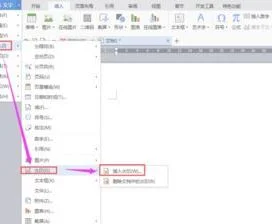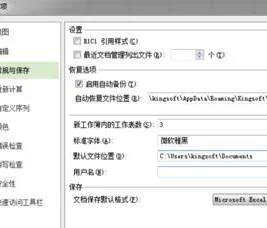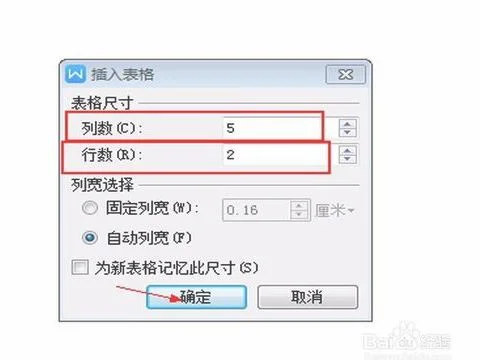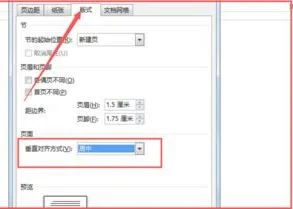1.PPT怎么做磨砂效果
1、首先,打开PPT,新建一个幻灯片。
选择插入图片。2、调整图片大小,再复制一次。
并将两张图片重合。3、在上一层图片上右击,选择裁剪图片,将图片裁剪到你想要的大小。
4、在菜单栏的格式中选择艺术效果。(不同版本的ppt可能位置不同,大家自己找一下)5、选择图片艺术效果选项,找到虚化,并设置合适的虚化值。
6、下面,大家可以设置一下图片样式,输入艺术字,让自己的图片更加漂亮。7、最后,我们按住ctrl键选中所有的图片以及艺术字,右击选择组合图片,然后就可以右击另存为图片,保存图片。
谢谢采纳。
2.如何用PPT制作磨砂玻璃效果
新建一张Powerpoint,并插入背景图,建议插入背景色比较深的图片作为背景。
新建一个文本框输入文字,然后填充字体的颜色,颜色选择深灰,字体要粗大。
用灰色的填充文本框,设置透明效果,自己掌握设置的比例。注意要与背景图片有一定的区分效果。
这一步相对比较负责,先右键选择复制文本框,然后点击粘贴==》选择性粘贴==》团片(PNG)
最后一步进图图片格式菜单,点击图片==》重新着色==》设置透明色,然后点击一下文字,效果就制作完成了。